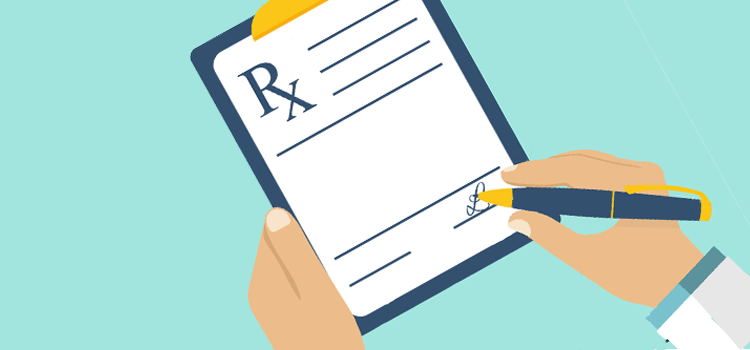
📝 Prescrire avec Omnimed : c'est simple!
Le prescripteur d'Omnimed, situé dans la boîte sommaire Médications du dossier patient, vous donne la flexibilité de prescrire de différentes façons.
⚠️ Le module Médications est réservé pour la médication. Pour les autres types de prescription (ex. physiothérapie, massothérapie, etc. ), nous vous invitons à utiliser l'outil clinique Ordonnance libre disponible dans la catégorie Requêtes générales.
Option 1 : Prescrire rapidement grâce aux traitements suggérés
Voici le scénario le plus simple proposé pour la prescription d'une médication.
- À partir du sommaire du dossier, cliquer sur le titre de la boîte sommaire Médications ou sur le symbole du « + » à sa droite.

- À l'ouverture du module, la fenêtre d'ajout s'affiche et est automatiquement en mode « Prescrire une médication ».

- Rechercher la médication souhaitée (soit par nom commercial ou par nom d'ingrédients actifs) à partir de la barre de recherche (illustrée ci-dessus). Il est également possible de rechercher des vaccins, des bandelettes pour glucomètre et d'autres dispositifs médicaux. Appuyer sur la touche Entrée de votre clavier afin de lancer la recherche.
ℹ️ Maintenir l'affichage du médicament d'origine ou générique : Lors de la recherche de médicament, en fonction des mots-clés utilisés, une liste de produits de marque générique ou spécifique est affichée. En fonction de ce que vous sélectionnez et dans le but de faciliter la compréhension et de demeurer uniforme pendant tout le processus, le même affichage (générique ou non) est conservé du début à la fin.
- Les résultats correspondants à la recherche sont divisés en 2 sections:
- Traitements fréquemment prescrits : Les gabarits de prescription complets correspondants à votre recherche.
- Produits trouvés : Les produits correspondants aux termes que vous avez recherchés et pour lesquels vous devrez entrer certains détails afin de compléter la prescription.
- Lorsqu'un gabarit correspond exactement à la prescription désirée, utiliser le crochet bleu afin d’ajouter la prescription immédiatement à l’ordonnance sans la modifier. Lorsque le poids du patient est utilisé pour le calcul de la dose d'un traitement fréquemment prescrit, la dose calculée apparaît entre parenthèses.
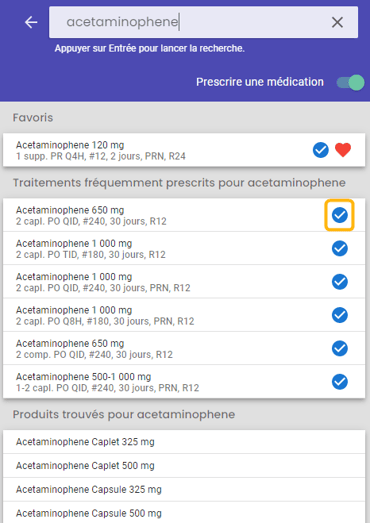
- Compléter l'ordonnance pour finaliser le processus de prescription.
Option 2 : Personnaliser la prescription
- Cliquer sur l'un des traitements proposés afin d'en modifier certains détails ou cliquer sur l'un des produits trouvés afin de préciser plusieurs éléments de la prescription.

- Vous pouvez choisir de changer le produit au besoin. En cliquant sur la flèche à côté du produit dans l'en-tête, vous verrez la liste des produits correspondants à la molécule, à la forme et à la teneur choisis. En changeant la forme et la teneur, les produits suggérés pourraient changer.
- Vous pouvez prescrire des doses variables, c'est-à-dire d'indiquer sur la prescription que le patient peut prendre, au besoin, 1 à 2 capsules d'une médication donnée.
⚠️ Veuillez noter que tous les champs obligatoires doivent être remplis afin d'ajouter la prescription à l'ordonnance. Ces derniers sont identifiés par une petite étoile (*) à côté du titre du champ.
- Ajouter la prescription à l'ordonnance en cliquant sur le crochet en haut à droite. Faites attention, la médication ne sera pas encore ajoutée au profil du patient.

- Compléter l'ordonnance pour finaliser le processus de prescription.
Option 3 : Créer une prescription manuelle
- Sélectionner l'option « Créer une prescription manuelle de X » pour rédiger une prescription texte.
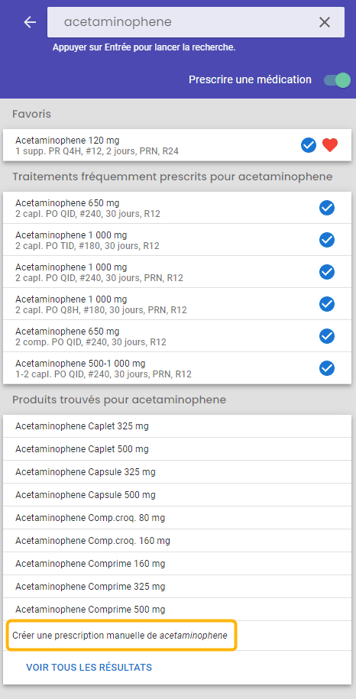
- Rédiger la prescription dans le champ texte Détails.
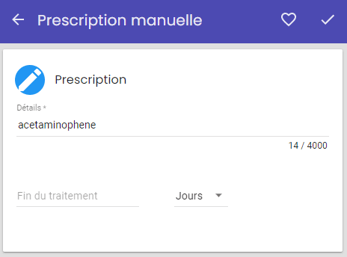
- Inscrire la fin du traitement.
- Cliquer sur le crochet en haut à droite pour ajouter la prescription à l'ordonnance.
- Compléter l'ordonnance.
Option 4 : Prescrire à partir d'un favori
Vous pouvez prescrire en quelques clics grâce aux favoris.
- Cliquer sur le favori en question dans votre liste de favoris.

- Ajouter les détails manquants au besoin.
- Compléter l'ordonnance.
ℹ️ Particularités à noter
- L'ordonnance en cours a une durée de 24 heures. Ainsi, si vous oubliez de compléter une ordonnance, vous pourrez le faire plus tard dans la journée. Veuillez noter que vous devrez retourner dans la note où vous avez entamé l'ordonnance. Si vous n'avez pas commencé une nouvelle note, vous pourrez facilement récupérer cette dernière sans la chercher dans la liste des notes.
- Vous pouvez rechercher les médications par nom de produit ou par ingrédient actif. En plus de pouvoir rechercher des médications, vous pouvez également chercher des dispositifs médicaux, p.ex. béquille, seringue, etc.
- Les champs Dose visée, Dose et Forme et teneur sont tous interreliés et s'ajustent lorsque l'un ou l'autre est modifié. Par exemple, si vous sélectionnez Acétaminophène 500 mg et que vous ajustez la dose visée à 750 mg, la dose s'ajustera automatiquement pour indiquer que le patient doit prendre 1,5 comprimé de 500 mg.